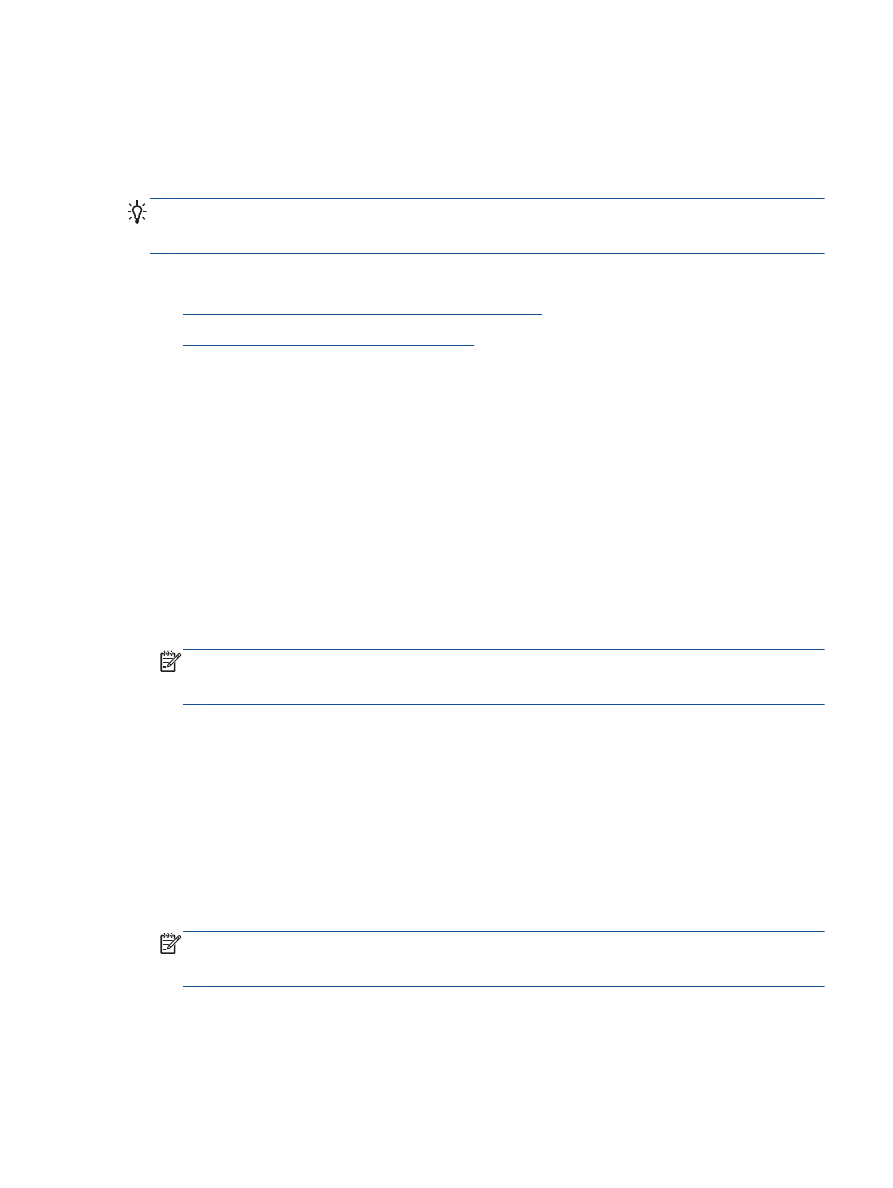
Ρύθμιση και αλλαγή καταχωρίσεων γρήγορης κλήσης
Μπορείτε να αποθηκεύσετε αριθμούς φαξ ως καταχωρίσεις γρήγορης κλήσης
.
Για να ρυθμίσετε καταχωρίσεις γρήγορης κλήσης
1.
Στην Αρχική οθόνη του εκτυπωτή
, πατήστε τα κουμπιά Πάνω και Κάτω για να επιλέξετε Φαξ
και
, στη συνέχεια, πατήστε OK.
2.
Επιλέξτε Ρυθμίσεις και
, στη συνέχεια, επιλέξτε Κατάλογος.
3.
Επιλέξτε Προσθήκη επαφής
.
4.
Πληκτρολογήστε το όνομα της καταχώρισης και επιλέξτε Επόμενο
.
5.
Πληκτρολογήστε τον αριθμό φαξ και επιλέξτε Τέλος
.
ΣΗΜΕΙΩΣΗ
Βεβαιωθείτε ότι έχετε συμπεριλάβει τις παύσεις ή άλλους απαιτούμενους
αριθμούς
, όπως κωδικό περιοχής, κωδικό πρόσβασης για αριθμούς εκτός συστήματος PBX
(συνήθως 9 ή 0) ή κωδικό υπεραστικών κλήσεων.
Για να αλλάξετε καταχωρίσεις γρήγορης κλήσης
1.
Στην Αρχική οθόνη του εκτυπωτή
, πατήστε τα κουμπιά Πάνω και Κάτω για να επιλέξετε Φαξ
και
, στη συνέχεια, πατήστε OK.
2.
Επιλέξτε Ρυθμίσεις και
, στη συνέχεια, επιλέξτε Κατάλογος.
3.
Επιλέξτε την καταχώριση που θέλετε να αλλάξετε και πατήστε
OK.
4.
Επιλέξτε Επεξεργασία
, κάντε τις αλλαγές που θέλετε στο όνομα του φαξ και επιλέξτε Επόμενο.
5.
Κάντε τις αλλαγές που θέλετε στον αριθμό φαξ και επιλέξτε Τέλος
.
ΣΗΜΕΙΩΣΗ
Βεβαιωθείτε ότι έχετε συμπεριλάβει τις παύσεις ή άλλους απαιτούμενους
αριθμούς
, όπως κωδικό περιοχής, κωδικό πρόσβασης για αριθμούς εκτός συστήματος PBX
(συνήθως 9 ή 0) ή κωδικό υπεραστικών κλήσεων.
ELWW
Ρύθμιση καταχωρήσεων γρήγορης κλήσης
49